Mit Libre Office ist es nicht nur möglich, PDF-Dateien aus allen Teil-Programmen wie Writer, Calc, Impress zu erstellen – Sie können damit auch bereits vorhandene PDF’s – mit gewissen Einschränkungen – bearbeiten, verändern und neue Dateien daraus generieren.
Anwendung
Die Bearbeitung der PDF-Dateien erfolgt mit dem integrierten Bildbearbeitungsprogramm Draw der Office Suite. Öffnen Sie die entsprechende PDF entweder im Dateimanager per Kontextmenü -> Öffnen mit und wählen hier Libre Office Draw oder direkt aus Libre Office…
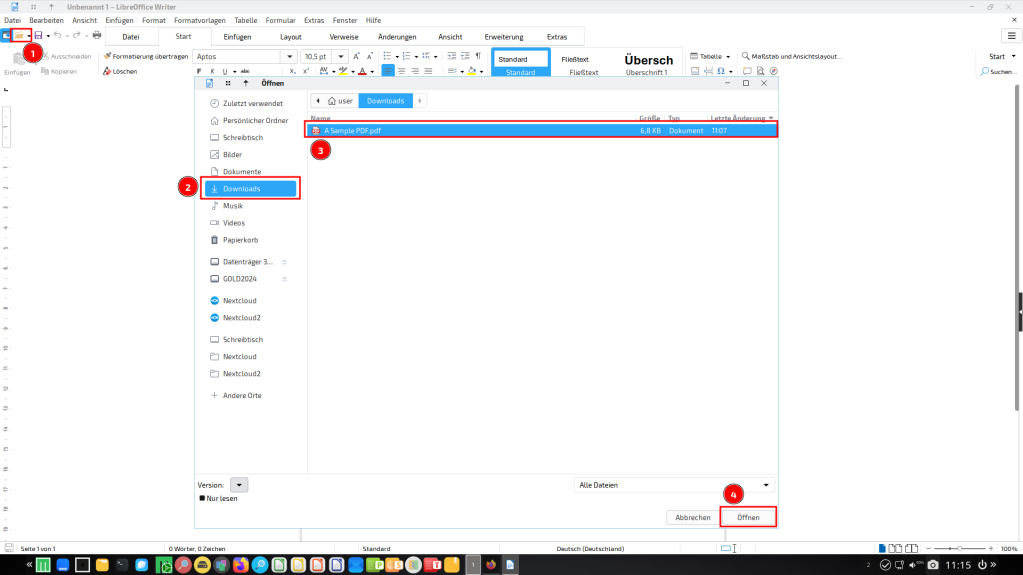
Die Datei wird in Libre Office Draw geöffnet. Schalten Sie zunächst die Rechtschreibprüfung wie folgt aus…
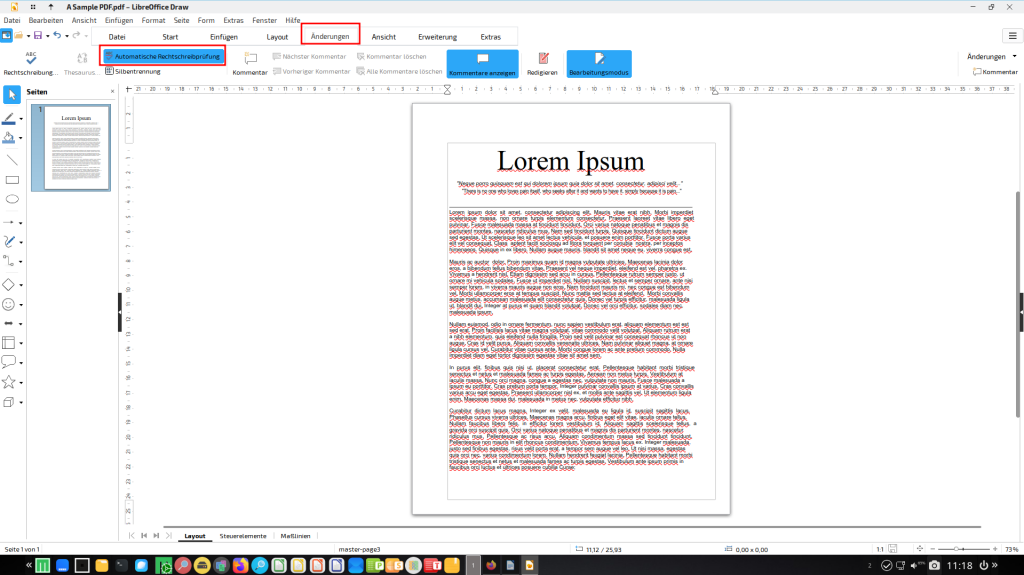
Im Beispiel bearbeiten wir die Titelzeile per Doppelklick darauf – diese wird blau markiert und ist zur Bearbeitung bereit…
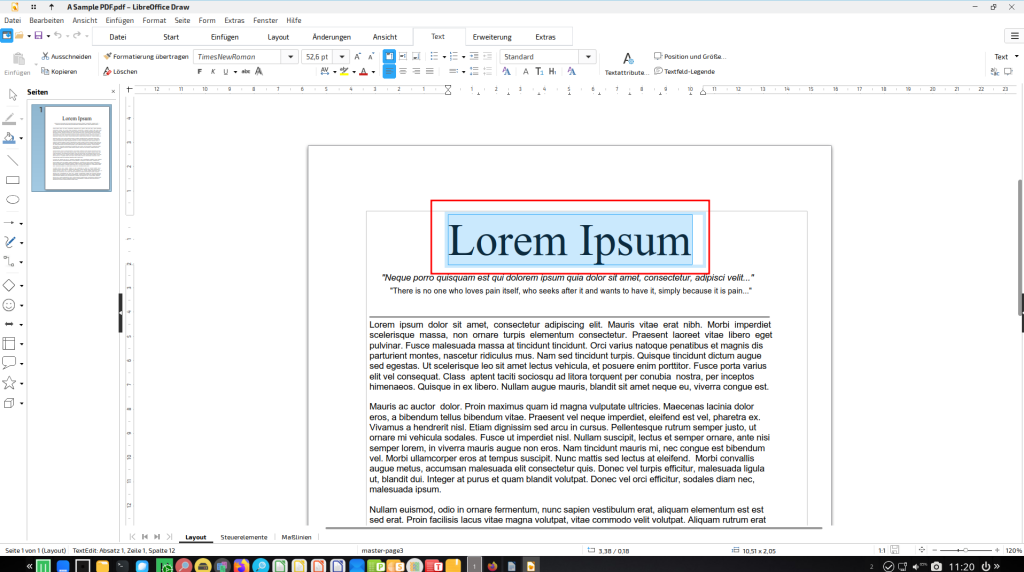
Tippen Sie den gewünschten Text und setzen den Cursor abschließend in eine freie weiße Fläche…
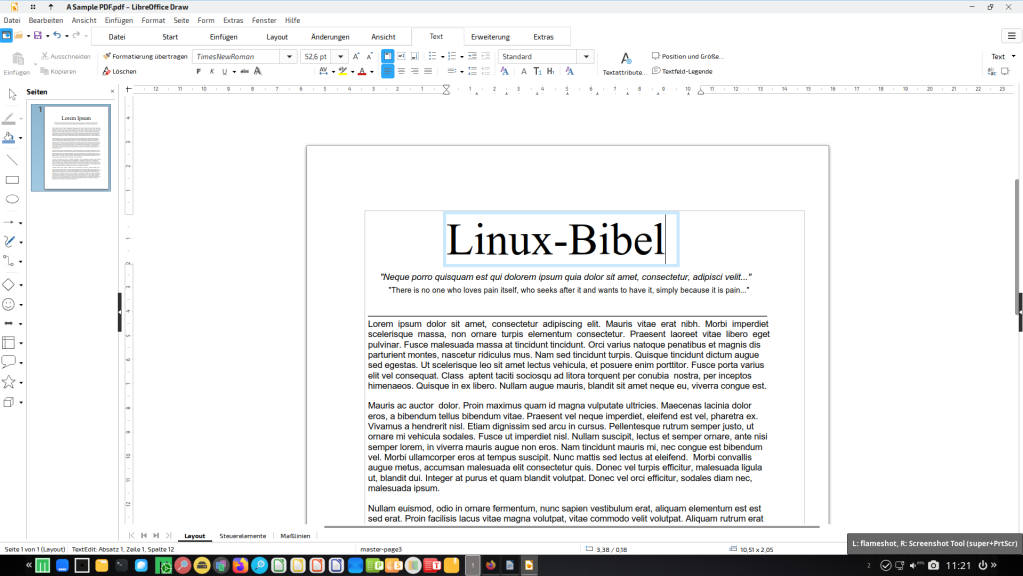
Nun fügen wir ein passendes Bild ein. Gehen Sie dazu wie folgt vor…
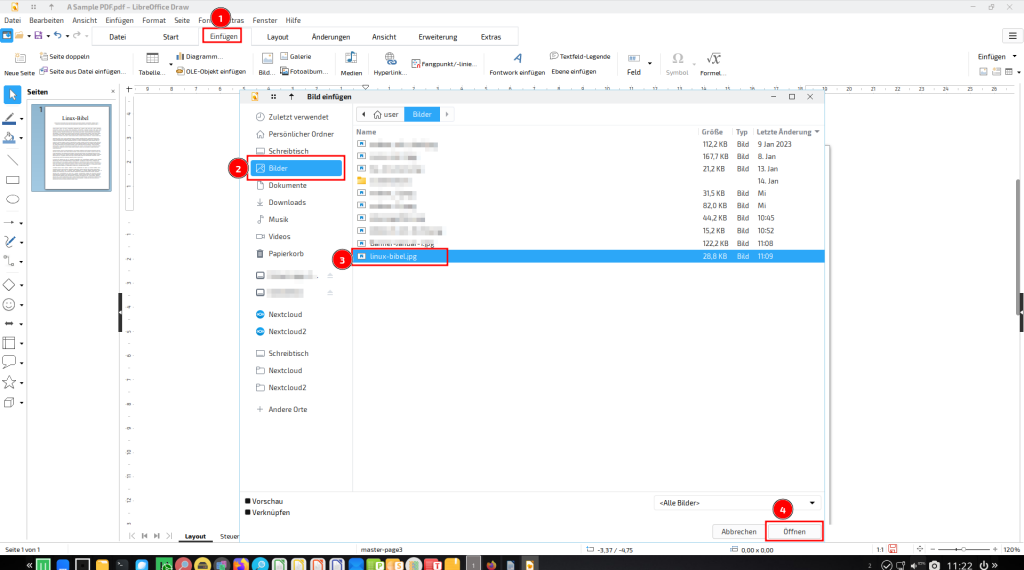
Verschieben Sie das Bild indem Sie mit der linken Maustaste darauf klicken und mit gedrückter Taste an den gewünschten Platz ziehen und dann loslassen…
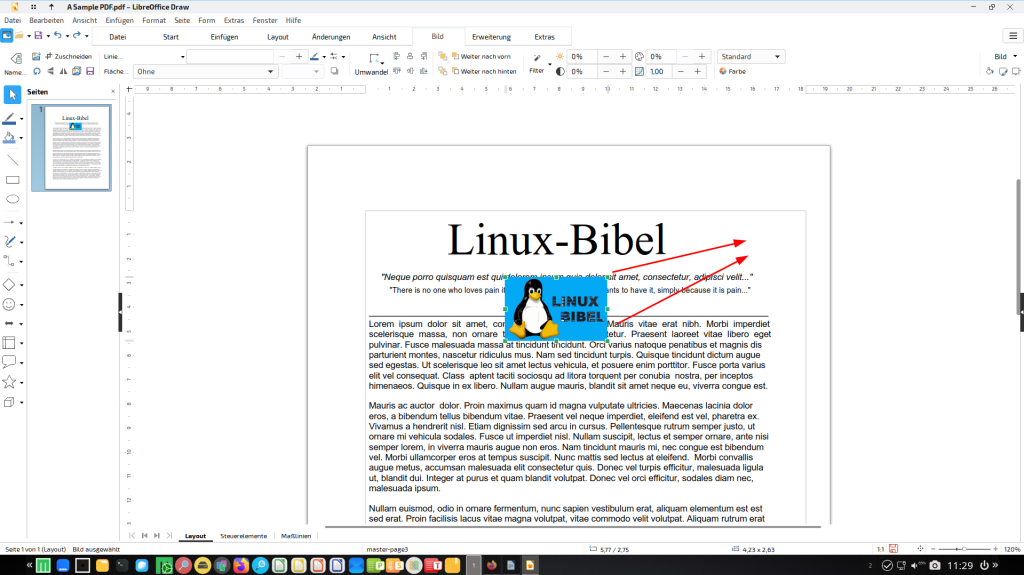
Das Bild ist noch etwas zu groß – klicken Sie darauf und fassen es am unteren rechten Bildrand an – der Cursor wird zum Doppelpfeil – Sie können nun die Größe entsprechend verkleinern und lassen dann los…

Das Bild passt – es können noch weitere Korrekturen am Text vorgenommen werden…
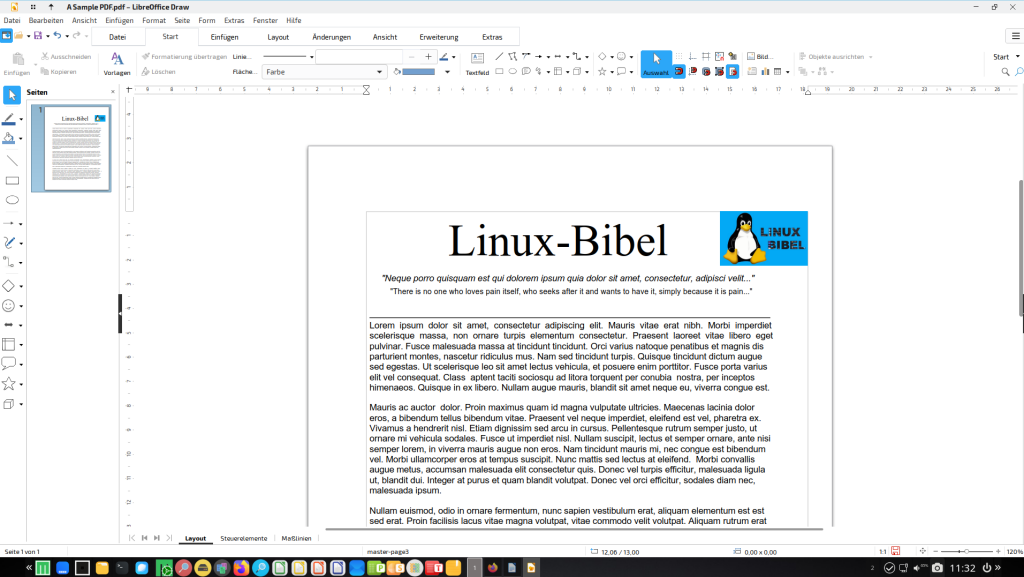
Klicken Sie mit dem Mauszeiger in die zu bearbeitende Zeile – ein Doppelklick startet die Bearbeitung. Im Beispiel wurde das erste Wort mit „Linux-Bibel“ ersetzt…
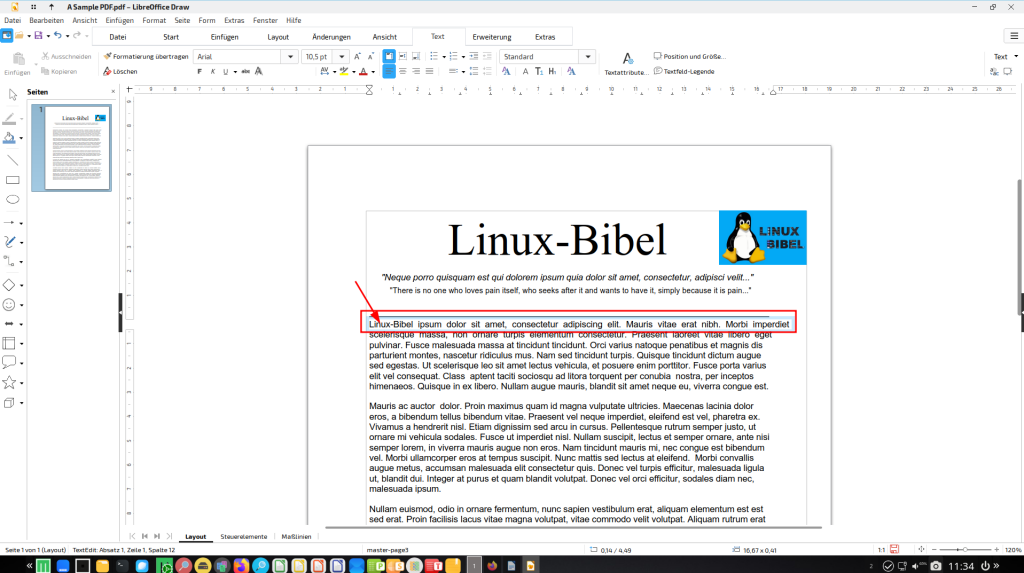
Sind alle Korrekturen erledigt, sollte das Dokument in eine neue PDF-Datei exportiert werden. Dazu klicken Sie auf Datei -> Exportieren nach -> Als PDF exportieren…
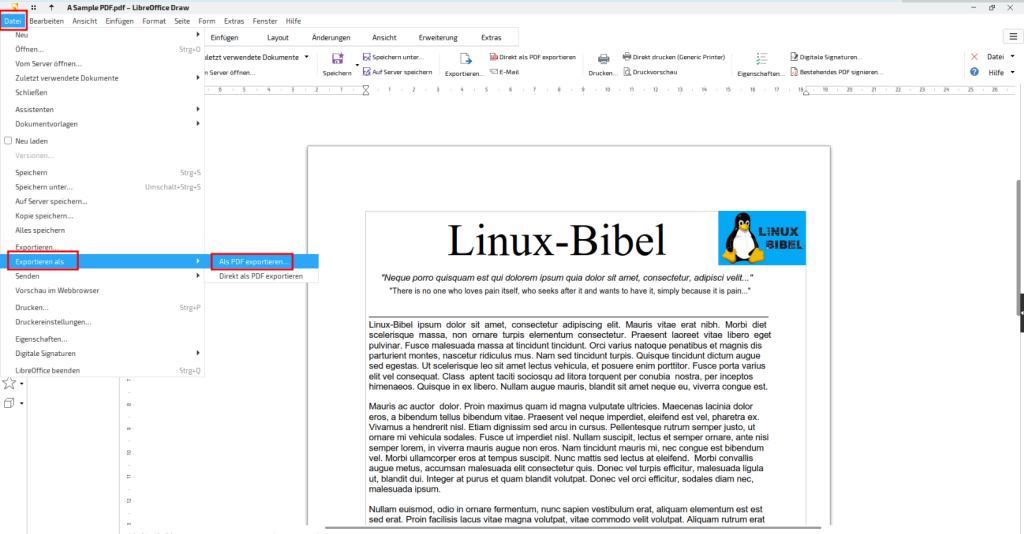
Wählen Sie die gewünschten Optionen und klicken dann auf Exportieren…
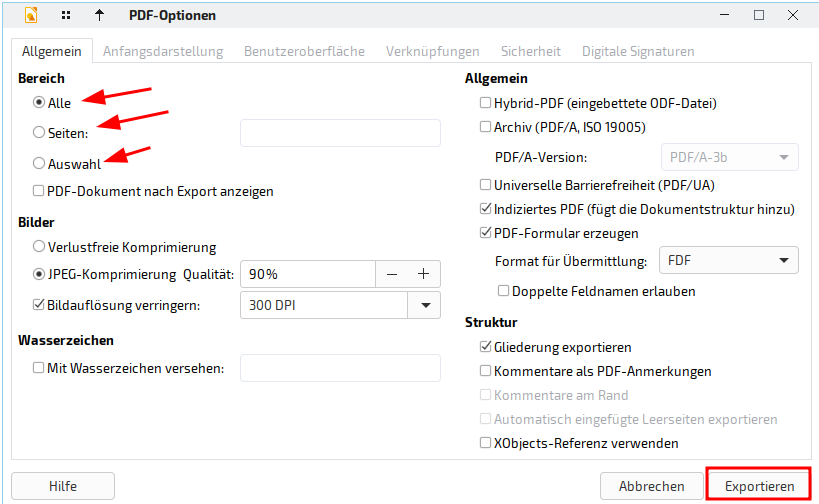
Vergeben Sie einen passenden Dateinamen und bestimmen den Speicherort – klicken Sie abschließend auf Exportieren. Das neue PDF-Dokument wird nun gespeichert…
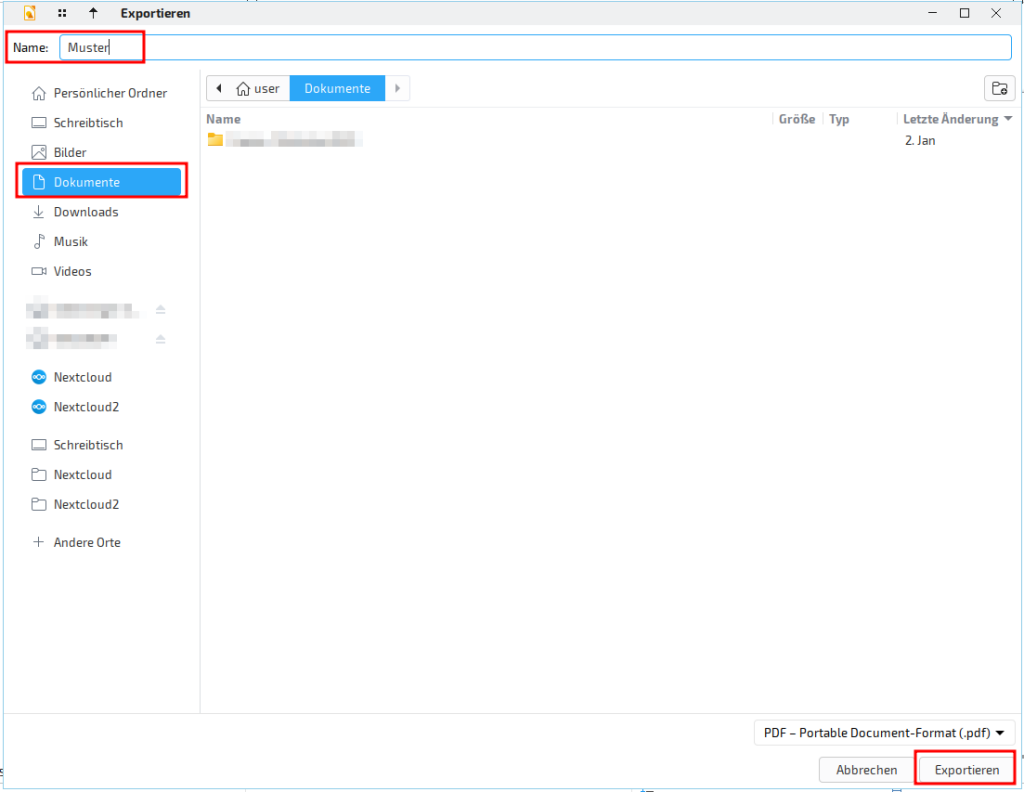
Zur Kontrolle überprüfen Sie Ihr neues PDF-Dokument im Standard-PDF-Viewer…
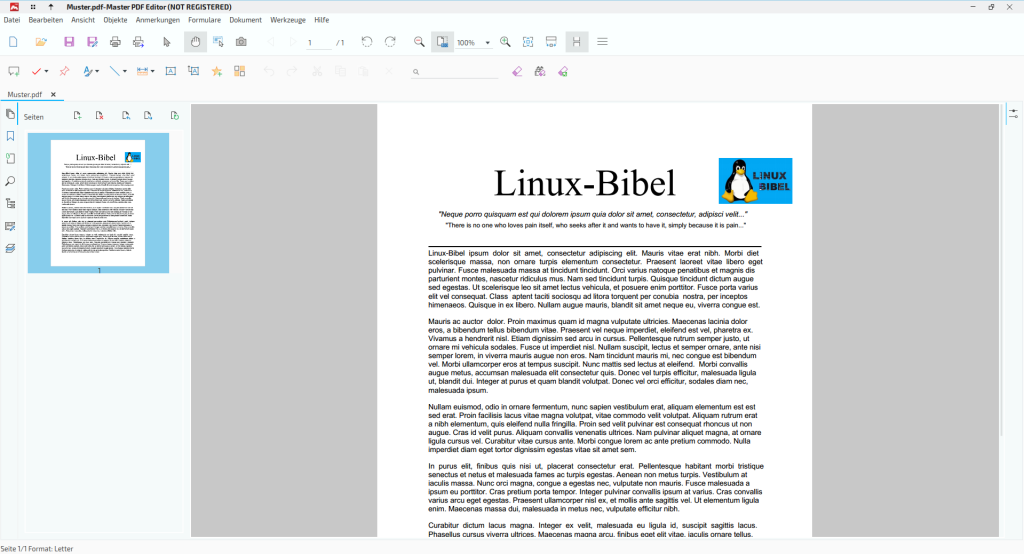
Fazit
Mit Libre Office lassen sich relativ unkompliziert PDF-Dateien für das private Umfeld bearbeiten und korrigieren.
Bei umfangreicheren Dokumenten – oftmals Broschüren – können Formatierungsfehler auftreten, insbesondere bei nicht eingebetteten Schriftarten.
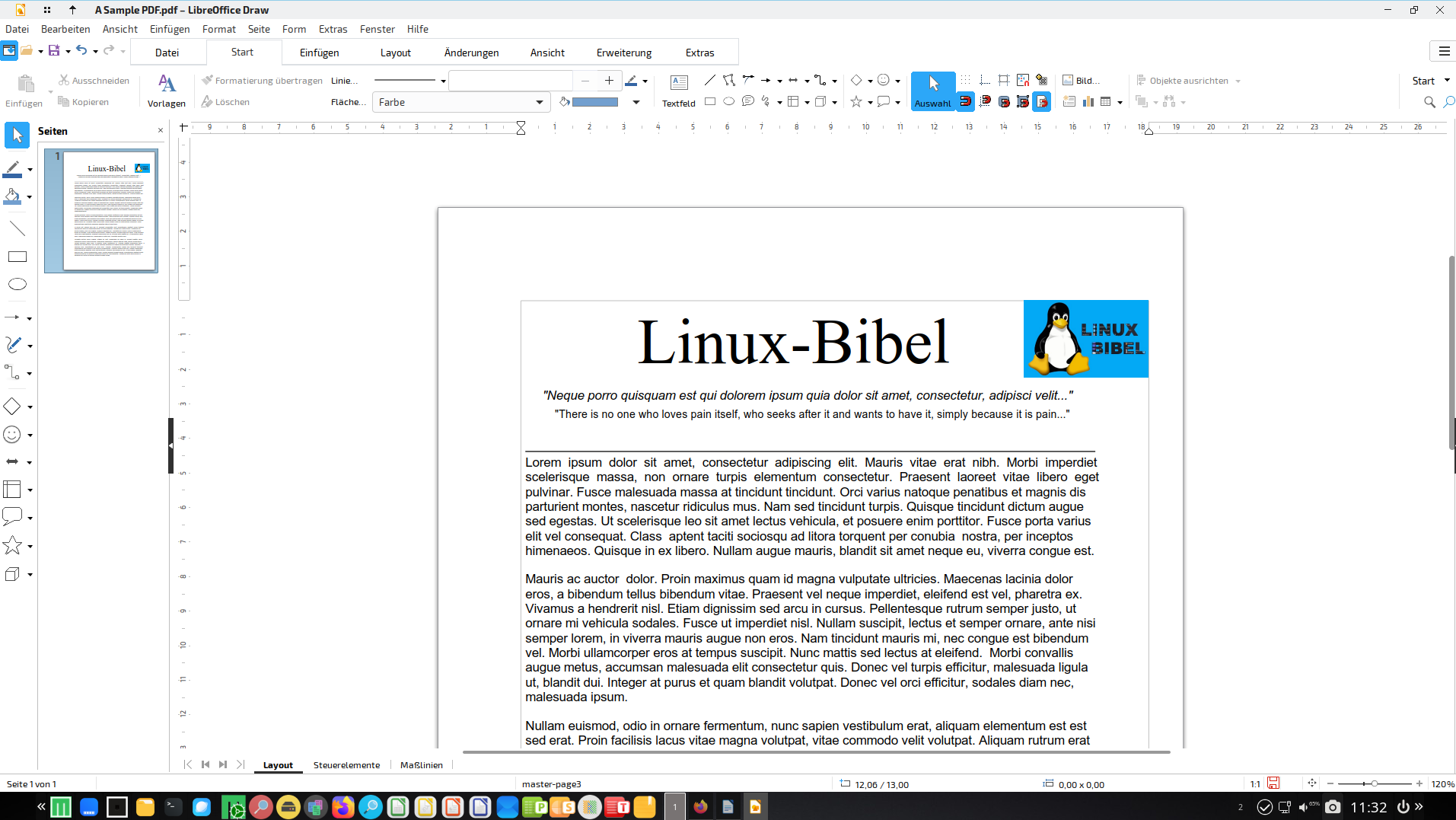


Noch keine Reaktion